快速修复 iPhone 蜂窝数据无法使用的 7 种方法
如果您遇到过 iPhone 蜂窝数据无法使用的情况,那么您一定知道这有多么令人沮丧——尤其是在您需要使用互联网、发送短信或随时随地使用应用程序时。这个问题比您想象的更常见,可能由多种原因引起,从设置故障、软件错误,到偶尔出现的运营商问题。但通常情况下,这个问题很容易解决,只需采取几个步骤即可。在本指南中,我们将阐明蜂窝数据停止工作的原因,并提供七个可让您恢复网络连接的修复方法。
指南列表
第 1 部分。为什么蜂窝数据不起作用? 方法1.使用iPhone系统恢复修复系统故障 方法2.切换飞行模式以重置连接 方法3.重启iPhone以清除临时错误 方法4.从系统更新运营商设置 方法5.将网络设置重置为出厂默认设置 方法6.重新插入SIM卡以刷新网络连接 方法7.更新iOS以修复错误并提高系统稳定性第 1 部分。为什么蜂窝数据不起作用?
如果你曾经因为 iPhone 无法使用蜂窝数据而陷入困境,你一定知道这有多烦人——尤其是在外出且依赖移动互联网完成任务的情况下。这些问题可能源于许多不同的地方,了解根源才能更容易找到正确的解决方案。所以,与其不断地问自己为什么我的 iPhone 无法使用蜂窝数据,不如让我们来分析一下主要原因:
• 网络故障或信号弱:有时,您的运营商的信号在某些区域可能不稳定。
• 设置不正确:对 iPhone 的网络、LTE 或数据设置进行轻微调整可能会中断您的连接。
• 过时的软件或运营商设置:运行旧版 iOS 或运营商更新可能会干扰移动数据。
• SIM 卡问题:松动或有故障的 SIM 卡可能会导致您的 iPhone 无法正常连接。
• 临时系统错误:iPhone 可能会遇到一些小故障,导致应用程序和服务无法运行,例如在使用蜂窝数据的 iPhone 上 Safari 无法运行。
了解可能的原因可以帮助您更快地找到正确的解决方案,这正是我们将在以下部分中介绍的内容。
方法1.使用iPhone系统恢复修复系统故障
有时,iPhone 蜂窝数据无法使用的原因可能不仅仅是设置问题,还可能涉及更深层次的系统故障。因此,与其担心“为什么我的 iPhone 蜂窝数据无法使用”,不如使用类似 4Easysoft iOS 系统恢复。它不仅可以恢复您的文件,而且还具有 iOS 系统恢复工具,可以在不丢失数据的情况下恢复您的 iPhone。

解决五十多个 iOS 问题,例如更新和网络问题。
为了满足您的需求,有两种修复模式:标准和高级。
.安全标准模式修复,无数据丢失。
可与最新的 iPhone 型号和 iOS 版本兼容。
步骤1启动 4Easysoft iPhone Data Recovery,然后点击“iOS 系统恢复”选项。使用 USB 数据线将 iPhone 连接到电脑,然后选择“开始”;程序将自动识别您的 iPhone。您只需信任您的电脑即可。

第2步正确识别您的设备后,您将在屏幕上看到设备信息,并可以选择“免费快速修复”选项来修复与设备相关的问题,例如显示屏冻结或系统崩溃。如果您想通过该程序修复iPhone,请选择“修复”,然后使用以下方法选择合适的修复模式:
• 标准模式 – 解决常见的 iOS 问题,同时保证您的数据安全。
• 高级模式 – 以更高的成功率处理更严重的问题,但会删除所有数据。

选择您喜欢的模式,然后单击“确认”继续。
步骤3选择正确的设备类别、类型和型号。接下来,选择您想要的 iOS 固件版本(可选升级或降级),然后点击“下载”。下载完成后,点击“下一步”开始修复您的 iPhone。

只需单击几下,您的 iPhone 就会恢复正常,并且您的移动数据连接即可准备就绪。
方法2.切换飞行模式以重置连接
修复 iPhone 上蜂窝数据无法使用最简单的技巧之一就是打开飞行模式。这将断开你的 iOS 设备与所有网络的连接,然后立即重新连接。
步骤:
1.在你的iPhone上打开“控制中心”。
2.点击“飞行模式”按钮并保持约10秒钟。
3.关闭它并等待你的 iPhone 重新连接到你的运营商。
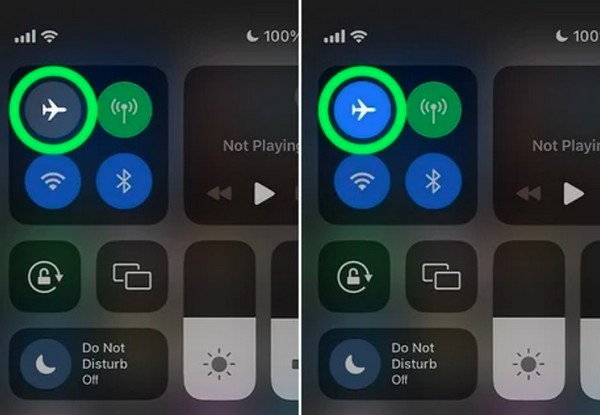
方法3.重启iPhone以清除临时错误
我还建议快速重启,尤其是在你的 iPhone 好几天没重启的情况下。快速重启可以修复一些可能导致数据连接中断的小故障!
步骤:
1. 使用任一“音量”按钮,按住“侧面”控制,直到电源滑块出现。
2.您可以使用滑块关闭您的 iPhone。
3. 要在 30 秒后重新打开它,请再次按住“侧面”按钮。
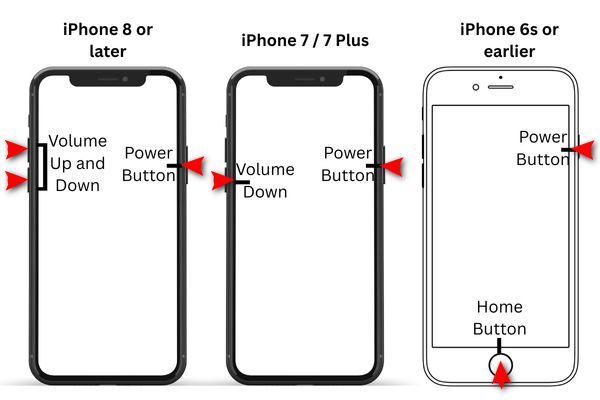
方法4.从系统更新运营商设置
有时问题并非出在你的 iPhone 上,而是运营商设置过旧。正确更新这些设置有助于确保你的设备与移动运营商正常通信。
步骤:
1.前往“设置”>“通用”>“关于”。
2.如果有运营商更新可用,您将看到一个弹出窗口 - 点击“更新”。
3.等待您的 iPhone 完成更新,然后测试您的连接。

方法5.将网络设置重置为出厂默认设置
如果你仍然疑惑:“为什么我的 iPhone 蜂窝数据无法使用?” 这可能是由于网络设置混乱造成的。重置网络设置可以将所有内容恢复到默认设置,而不会影响你的文件。
步骤:
1.打开“设置”,然后打开“通用”进行传输或重置iPhone。
2.点击“重置并单击重置网络设置”。
3.输入您的密码并确认。
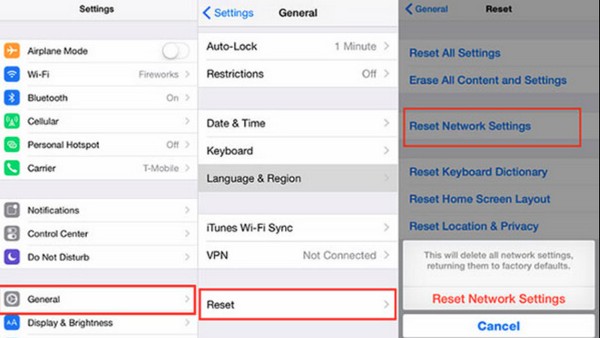
方法6.重新插入SIM卡以刷新网络连接
此外,松动或脏污的 SIM 卡也可能导致网络问题。取出并重新安装 SIM 卡后,您的 iPhone 与运营商的连接会更新。
步骤:
1.完全关闭你的iPhone。
2.使用 SIM 卡弹出工具(或回形针)取出 SIM 卡托盘。
3.小心地重新插入 SIM 卡并重新打开 iPhone。

方法7.更新iOS以修复错误并提高系统稳定性
如果您的 iPhone 17 或其他机型的蜂窝数据无法使用,那么问题可能出在 iOS 版本过低。更新可以确保您获得最新的错误修复和改进。
步骤:
1.选择“设置”下的“软件更新”,然后选择“常规”。
2.如果有可用更新,请选择下载并安装。
3.要完成该过程,请重新启动您的 iPhone。
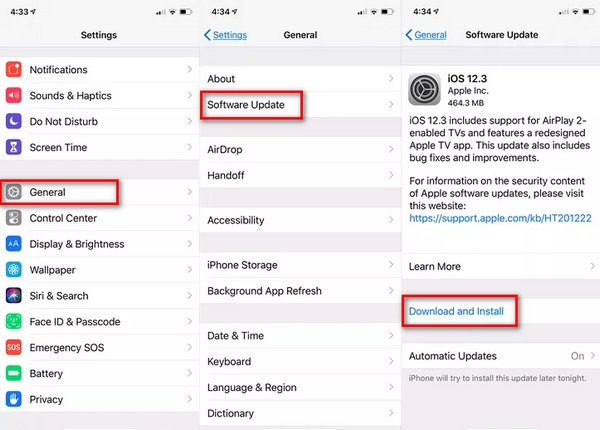
结论
如果您遇到移动网络问题,可能会感到沮丧;但是,如果您遵循正确的措施,通常很快就能让您的 iPhone 恢复在线。从打开和关闭飞行模式等快速技巧,到更新 iOS 等更复杂的特殊修复,这些方法涵盖了大多数基本解决方案。但如果问题更严重,您仍在问自己:“为什么我的 iPhone 无法使用蜂窝数据?”,那么拥有一个可靠的工具可以让事情变得更容易。 4Easysoft iPhone 数据恢复 不仅可以用于恢复文件,而且还具有非常可靠的修复功能,这使其成为保持手机运行顺畅、无问题的良好选择。



